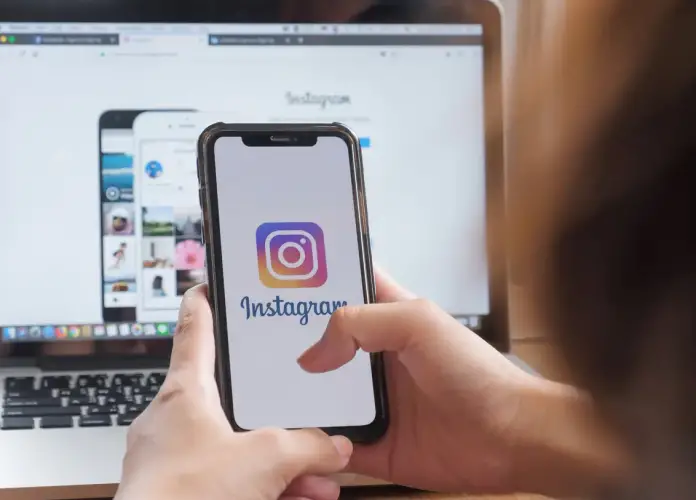
Siamo onesti, in tante storie di Instagram, il suono gioca un ruolo di primo piano, senza il quale non si può capire o godere. Il problema è che a volte Instagram ha un ritardo quando le storie vengono riprodotte senza suono, anche quando dovrebbero esserlo.
Spesso si tratta di problemi abbastanza banali, ma il problema può essere più profondo, quindi leggete questo articolo per capire come risolverlo.
Perché non c’è suono nelle storie di Instagram?
Ci potrebbero essere molte ragioni, ma non inizieremo con quelle più complicate, giusto? Quindi iniziamo con ciò che è più facile da controllare e risolvere (se necessario). Inizialmente, l’audio nelle storie di Instagram non suona, quindi è necessario attivarlo ulteriormente. Per fare questo, c’è un’icona dell’altoparlante nell’angolo in alto a destra, che sarà barrata se la storia è silenziata.
Basta toccarlo per attivare il suono. Questa può essere una soluzione banale ma funzionante.
Inoltre, ci possono essere storie senza suono, quindi in questo caso, non puoi attivarlo e vedresti l’indicatore appropriato sul fondo, quindi controlla prima.
Come risolvere il suono non funzionante dell’app Instagram
Il problema potrebbe essere molto più profondo e potrebbe non esserci alcun suono non solo nelle storie, ma nell’intera app Instagram. In questo caso, il problema potrebbe essere qualcos’altro. Per questo, è necessario controllare le seguenti cose:
Controlla se il suono del tuo dispositivo è acceso
È molto improbabile, naturalmente, ma potrebbe comunque essere. Nel caso in cui si metta in muto il dispositivo, non verrà riprodotto nell’app. In questo caso, controlla il suono sul tuo dispositivo. Se è spento, allora accendilo. Naturalmente, spero di aver controllato il tuo dispositivo prima di iniziare a cercare su Google come risolvere il problema, ma forse questo potrebbe aiutare.
Controlla le tue cuffie o auricolari Bluetooth
Questo è uno dei problemi più comuni. Il fatto è che su alcune cuffie o auricolari la funzione di ‘Rilevamento automatico dell’orecchio’ è disabilitata, quindi il suono viene riprodotto attraverso le cuffie/earbuds anche quando non le stai usando.
Questo è uno dei problemi più comuni. Il fatto è che su alcune cuffie o auricolari la funzione di ‘Rilevamento automatico dell’orecchio’ è disabilitata, quindi il suono viene riprodotto attraverso le cuffie/earbuds anche quando non le stai usando.
In questo caso, potete semplicemente spegnerli o attivare questa funzione.
Per fare questo, dovete andare su impostazioni – Bluetooth e controllare i dispositivi collegati. Nel caso in cui vogliate scollegare le cuffie/earbuds, basta disconnetterle cliccando sul dispositivo accoppiato.
Riavvia la tua app Instagram
Questo è un modo che può aiutarvi. Non dovresti solo chiudere l’app Instagram andando nella schermata iniziale, ma anche aprire il menu delle app in esecuzione e chiuderla lì. Sui dispositivi Android puoi aprire il gestore delle app toccando un pulsante separato, mentre sui dispositivi iOS dovresti toccare due volte il pulsante home (se il dispositivo ha un pulsante home) o scorrere dal basso per aprire il gestore delle app.
Controlla se Instagram è autorizzato a riprodurre l’audio
iOS 13 ha ottenuto impostazioni di privacy più avanzate e questa è sicuramente una buona cosa, ma ha anche colpito l’accesso di molte app alle funzioni di base. Tutto quello che devi fare è controllare le impostazioni di accessibilità dell’app sul tuo dispositivo:
- Chiudi l’app Instagram
- Aprire “Impostazioni”.
- Trova le impostazioni dell’app Instagram
- Controlla se il microfono e la videocamera sono ammessi
Di solito, questo risolve anche i problemi con l’audio di Instagram.
Aggiorna la tua app Instagram
Instagram corregge frequentemente i bug e rilascia altre correzioni che risolvono i bug che interferiscono con gli utenti. Tra cui, Instagram corregge spesso i problemi con la riproduzione audio.
Pertanto, aggiornare l’app da App Store o Play Store può aiutare a risolvere questo problema. Spesso, gli aggiornamenti automatici sono abilitati, ma se li hai disattivati, dovrai aggiornare l’app manualmente.
Quindi installare l’ultima versione può aiutare a risolvere il problema con l’audio nella tua app Instagram.
Riavvia il tuo dispositivo
Dovete capire che il dispositivo esegue una quantità molto grande di codice, quindi a volte parti del codice vanno in conflitto tra loro e alcune funzioni smettono di funzionare correttamente.
In questo caso, riavviare il dispositivo è uno dei modi migliori per risolvere i problemi di suono di Instagram.
Su iPhone X e successivi. Tieni premuto il pulsante del volume e il pulsante di accensione allo stesso tempo finché non vedi il cursore. Poi spegni il telefono e riaccendilo.
Per iPhone SE 2 e precedenti. Tieni premuti i pulsanti di accensione per vedere il cursore di spegnimento. Poi spegni e riaccendi il dispositivo.
Sui dispositivi Android. Tieni premuto il pulsante di accensione finché non appare il pulsante di reset o di spegnimento. Premi questo pulsante e riavvia il dispositivo.
Aggiorna il tuo dispositivo
Inoltre, molto dipende dalla versione del vostro sistema operativo. In questo caso, possono verificarsi bug del software, quindi il modo migliore per risolvere non solo il problema del suono di Instagram, ma anche altre cose che potresti non aver nemmeno notato.
Quindi un aggiornamento del software è un ottimo modo che può aiutarvi a risolvere questo problema. Tutto quello che devi fare è aggiornare la versione del sistema operativo dalle impostazioni del tuo dispositivo.
Cancellare la cache del dispositivo
Inoltre, un modo per risolvere il problema potrebbe essere quello di cancellare la cache. In questo caso, i file non necessari saranno cancellati, e a volte tali file possono provocare un conflitto di programma. Tutto quello che dovete fare è cancellare la cache di Instagram.
Per i dispositivi iOS:
Per i dispositivi iOS, non c’è una funzione separata che ti aiuti a cancellare la cache, quindi è necessario eliminare l’app. Per farlo, tocca l’icona dell’app sulla schermata iniziale e tieni premuto finché non vedi una croce. Tocca per disinstallare l’app e poi installala dall’App Store.
Per i dispositivi Android:
- Vai alle impostazioni e vai a Applicazioni
- Trova Instagram.
- Vai a Storage.
- Seleziona Cancella cache.
Questo cancellerà solo le informazioni della cache, ma non cancellerà nessuna delle tue informazioni personali, quindi sarai a posto.